答案:Excel通过LEFT、RIGHT、MID、FIND、SEARCH、LEN等函数组合及分列、快速填充功能实现文本截取与数据提取;基于位置或特定字符提取需结合函数嵌套,如MID配合FIND定位;快速填充适用于模式清晰的不规则数据,分列适合分隔符明确或固定宽度数据;截取后需用TRIM、CLEAN、SUBSTITUTE等函数清洗数据,并用IFERROR处理错误,确保数据可用性。

Excel中截取文本和提取数据,核心在于利用其强大的内置函数组合(如
LEFT
RIGHT
MID
FIND
SEARCH
LEN
在Excel中进行文本截取和数据提取,我们通常会用到以下几种策略:
基于位置的截取(LEFT, RIGHT, MID)
LEFT(text, num_chars)
=LEFT("苹果手机", 2)RIGHT(text, num_chars)
=RIGHT("苹果手机", 2)MID(text, start_num, num_chars)
=MID("2023年05月15日", 5, 2)基于特定字符或字符串的截取(结合FIND/SEARCH, LEN)
FIND(find_text, within_text, [start_num])
SEARCH(find_text, within_text, [start_num])
FIND
*
?
LEN(text)
=LEFT(A1, FIND(" - ", A1)-1)=RIGHT(A1, LEN(A1)-FIND(" - ", A1)-2)-2
=MID(A1, FIND("[", A1)+1, FIND("]", A1)-FIND("[", A1)-1)使用“分列”功能(Text to Columns)
使用“快速填充”(Flash Fill)
Ctrl + E

精确截取文本往往需要对原始数据结构有深入的理解,然后巧妙地运用
FIND
SEARCH
LEFT
RIGHT
MID
LEN
比如,我们经常会遇到这样的数据格式:
订单号:ORD-20230515-001 (客户:张三)
提取订单号:
:
(
:
FIND(":", A1)(
FIND("(", A1)MID
MID
:
(
:
:
(
=MID(A1, FIND(":", A1)+1, FIND("(", A1)-FIND(":", A1)-1):
TRIM
=TRIM(MID(A1, FIND(":", A1)+1, FIND("(", A1)-FIND(":", A1)-1))提取客户姓名:
客户:
)
客户:
FIND("客户:", A1))
FIND(")", A1)=TRIM(MID(A1, FIND("客户:", A1)+LEN("客户:"), FIND(")", A1)-FIND("客户:", A1)-LEN("客户:")))LEN("客户:")这种多层嵌套的公式,初看可能有点吓人,但只要你一步步拆解,先找到起始点,再找到结束点,最后计算长度,就能构建出精确的提取逻辑。我个人在写这种复杂公式时,习惯分步在不同的单元格里验证
FIND
SEARCH
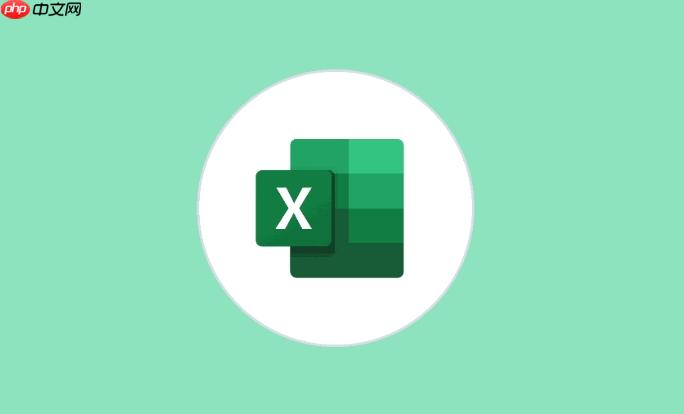
处理不规则文本格式的数据,是Excel用户经常面临的挑战。数据源可能来自不同的系统,格式五花八门,手动处理效率极低。这时候,Excel的“快速填充”和“分列”功能,就显得尤为重要,它们在应对这类问题时,展现出各自的“智能”之处。
快速填充(Flash Fill)
快速填充无疑是Excel在数据提取方面最“智能”的创新之一。它的强大之处在于,你不需要编写任何公式,只需提供一两个示例,Excel就能自动识别你想要提取的模式,并应用到整个数据列。
YYYYMMDD
YYYY-MM-DD
分列(Text to Columns)
虽然分列功能相对传统,但它在处理结构化但分隔符不一致或固定宽度有细微差异的数据时,依然非常有效。
FIND
SUBSTITUTE
选择哪种方法,很大程度上取决于你数据的“脏乱”程度和模式的明确性。对于有清晰模式但需要灵活处理的情况,快速填充是首选;对于结构化但分隔符复杂的,分列更胜一筹。
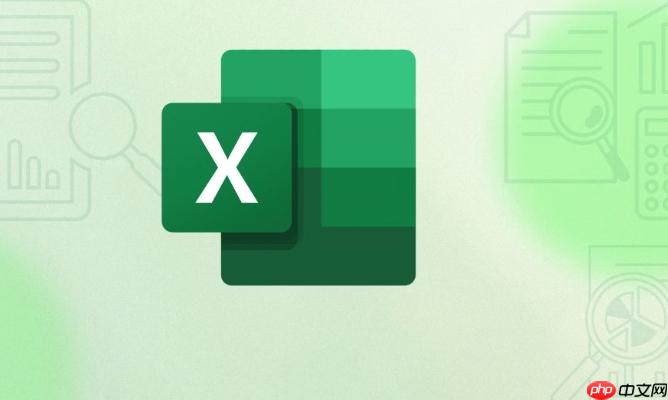
数据截取只是第一步,后续的数据清洗和错误处理同样重要,甚至可以说,它决定了你提取出的数据是否真的“可用”。我见过太多次,数据提取得很顺利,但因为没有做后续的清洗,导致报表出错或分析结果不准确。
常见的数据清洗操作
去除多余空格(TRIM)
TRIM(text)
=TRIM(" 产品名称 ")TRIM
去除不可见字符(CLEAN)
CLEAN(text)
=CLEAN(A1)
统一大小写(UPPER, LOWER, PROPER)
UPPER(text)
LOWER(text)
PROPER(text)
替换特定字符(SUBSTITUTE)
SUBSTITUTE(text, old_text, new_text, [instance_num])
=SUBSTITUTE("123-456-7890", "-", "")$
数据类型转换(VALUE, TEXT)
VALUE(text)
TEXT(value, format_text)
YYYY-MM-DD
常见错误及其处理
#VALUE! 或 #NUM! 错误
FIND
SEARCH
IFERROR(value, value_if_error)
=IFERROR(FIND(":", A1), 0):
FIND
SEARCH
find_text
within_text
提取结果包含不必要的空格或字符
TRIM
FIND
MID
FIND(" - ", A1)+3数据不一致导致公式失效
IF
AND
OR
=IF(ISNUMBER(FIND("-", A1)), LEFT(A1, FIND("-", A1)-1), A1)数据清洗是一个迭代的过程,很少能一次性完美解决。通常,我会先运行一个初步的提取和清洗,然后检查结果,发现问题,再调整公式或方法,直到数据达到可用的标准。这需要耐心和对数据细节的敏锐观察力。
以上就是Excel怎么截取_Excel文本截取与数据提取教程的详细内容,更多请关注php中文网其它相关文章!

每个人都需要一台速度更快、更稳定的 PC。随着时间的推移,垃圾文件、旧注册表数据和不必要的后台进程会占用资源并降低性能。幸运的是,许多工具可以让 Windows 保持平稳运行。

Copyright 2014-2025 https://www.php.cn/ All Rights Reserved | php.cn | 湘ICP备2023035733号